用PhotoShop实现阵列效果
PS的阵列效果(原创教程)(看完了记得砸我一下呀!)
1、新建文件(呵呵呵!这个大家会吗?)400*400像素,白底,RGB模式。
2、显示出网络(用百份比)
3、新建一个图层,在画而中间右边画一个正圆(我是用选择工具按Shift+Alt以水平中心线上的一个点为中心点)然后填充红色。如下图所示:
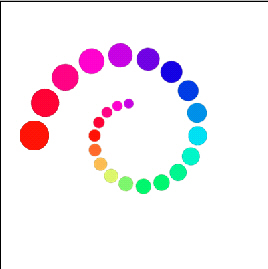
4、打开动作面板新建一个动作,开始记录。
5、按Ctrl+Alt+T键,进入复制并变换。把中心点移到画面中心。如下图所示:
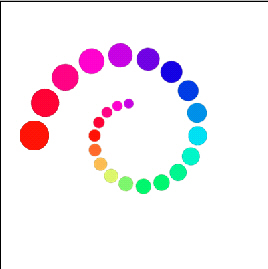
6、在选项中设定如下:
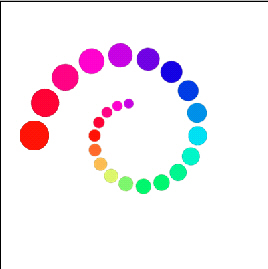
设定完后,在选项的尾部按那个打勾的。
7、按Ctrl+U键,把色相改为-20。如下图所示:
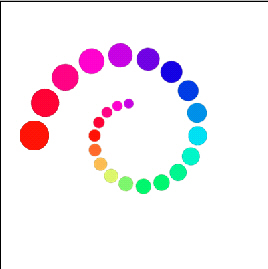
8、在动作面板中停止记录,如下图所示:
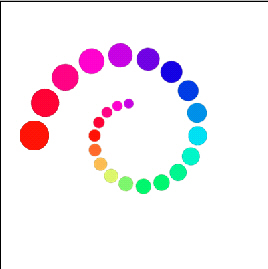
9、选中刚才记录的动作,不断地运行。OVER!
最后结果:
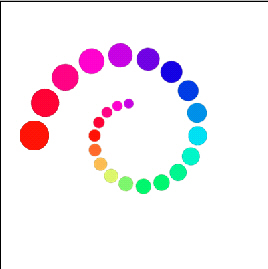
结束语:根据这样的原理,你就可以做出各式各样的阵列。大家可以试一下,有好作品可以传上来。
- 上一篇: 灵活运用style制作精美按钮
- 下一篇: 三帧打造酷 Banner
-= 资 源 教 程 =-
文 章 搜 索
